Būti tinklaraštininku pagal profesiją, kuris mėgsta rašytikalbant apie technologijas kaip jo darbo dalį, yra tam tikrų programų, kurias visada laikau savo priemonių rinkinyje. Ekrano kopijų programos ir vaizdų redagavimo priemonės yra populiariausių sąraše, tačiau yra ir keletas papildomų, rečiau naudojamų programų, kurios man padeda tam tikrose situacijose. Pvz., Kartais susiduriu su poreikiu ką nors pabrėžti savo darbalaukyje, tiesiog piešdamas per plotą naudodamas vaizdų komentatorius. Nors jei norite tik laikinai piešti ant darbalaukio realiuoju laiku, tada tokia programa kaip „DeskMarker“ gali padaryti stebuklus. Ši labai paprasta, nemokama asmeniniam naudojimui skirta programa, naudodama pelę ir klaviatūrą, paprastu rašiklio įrankiu leidžia piešti ir ištrinti bet kurį darbalaukio įrankį.
Peržiūrėkite šią ekrano kopiją. Jūs klystate, tai nėra tapetai; Aš iš tikrųjų atkreipiau savo vardą į tai naudodamas „DeskMarker“. Taip pat galite tai padaryti ir piešti bet ką, naudodamiesi šia plikų kaulų programa.
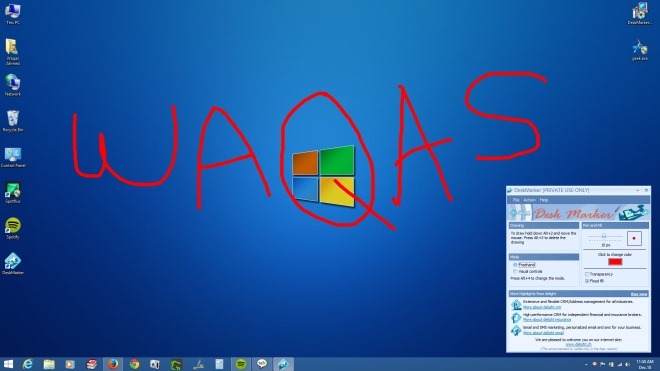
„DeskMarker“ sąsaja nėra nuostabi,bet kam tai rūpi? Tai yra funkcionalus, ir būtent tai svarbu šiai programai. Šviesiai mėlyna vartotojo sąsaja turi rašiklio dydžio reguliavimo rankenėlę, kuria galite padidinti ir sumažinti rašiklio linijos dydį nuo 1 iki 20 taškų. Be to, užpildymo spalvą taip pat galite pakeisti bet kokia, kas jums patinka. Integruotas spalvų parinkiklis suteikia platų spalvų pasirinkimo spektrą, o tai yra puiku. Dvi papildomos parinktys, kurias galite įjungti, yra Skaidrumas ir Užpildymo užpildymas, nors aš ir negalėjau tiksliai pasakyti, koks jų skirtumas, nes viskas, ką jie padarė, buvo pakeisti numatytąją spalvą į juodą.
Yra du skirtingi metodai, kuriais galite naudotispieškite per darbalaukį: „Freehand“ ir „Visual Controls“. Pirmasis leidžia laisvai piešti bet kurioje ekrano vietoje, panašioje į aukščiau esančią ekrano kopiją, o pastaroji greitai užpildo tam tikrą lango sritį pasirinkta spalva. Skrydžio metu galite perjungti piešimo režimus naudodami klavišą „Alt + 4“.
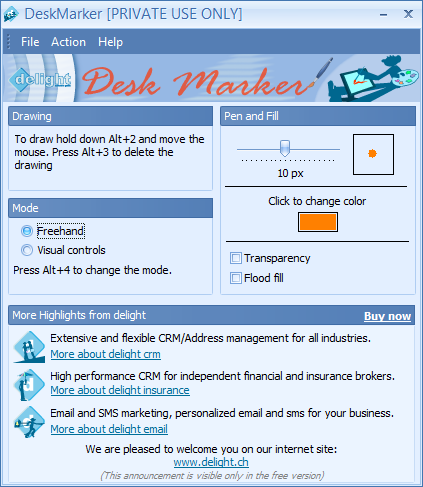
Norėdami piešti laisvosios rankos režimu, paspauskite Alt + 2, tadajudinkite pelę ta kryptimi, kuria norite piešti. Kita vertus, paspaudus Alt + 3, piešinys bus ištrintas. Jei naudojate vaizdinių valdiklių režimą, pirmiausia turėsite perkelti žymeklį į reikiamą sritį.
„DeskMarker“ taip pat suteikia galimybę redaguoti numatytuosius klavišus, skirtus piešimui, trinimui, brėžinių režimų perjungimui ir skaidrumo perjungimui.
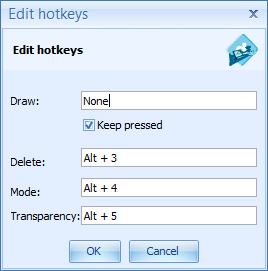
„DeskMarker“ veikia „Windows XP“, „Windows Vista“, „Windows 7“ ir „Windows 8 / 8.1“
Atsisiųskite „DeskMarker“









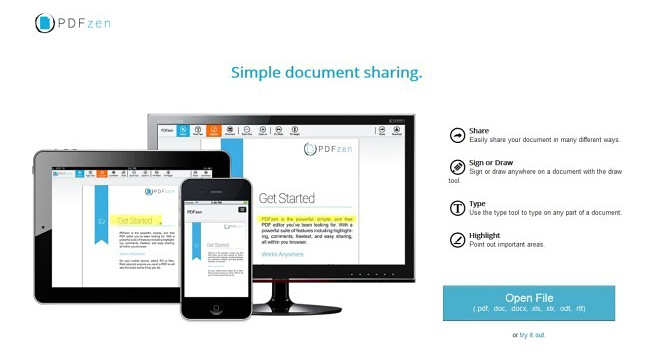



Komentarai